- ავტორი Abigail Brown [email protected].
- Public 2024-01-07 19:04.
- ბოლოს შეცვლილი 2025-01-24 12:14.
Alexa არის შესანიშნავი ხმით გააქტიურებული ვირტუალური ასისტენტი ამაზონისგან, მაგრამ მიუხედავად იმისა, რომ Echo-სა და Echo Plus-ს აქვს პატივცემული ჩაშენებული დინამიკები, სხვა მოწყობილობები, როგორიცაა Echo Dot, უფრო შეზღუდულია. შეიძლება გირჩევნიათ გარე Bluetooth დინამიკის დაკავშირება, განსაკუთრებით მუსიკის სტრიმინგის დროს.
შეამოწმეთ მწარმოებლის ვებსაიტი, რათა ნახოთ, არის თუ არა დინამიკი, რომლის დაკავშირებაც გსურთ, Alexa-თან თავსებადი. თუ ასეა, Alexa შეიძლება გამოყენებულ იქნას მწარმოებლის აპლიკაციის საშუალებით (რამდენიმე გაფრთხილებით). თუ არა, შეგიძლიათ დააკავშიროთ ის Echo მოწყობილობის მეშვეობით.
ეს სახელმძღვანელო გაგაცნობთ, თუ როგორ დააკავშიროთ Alexa Bluetooth დინამიკთან, იმისდა მიხედვით, თუ რომელ მოწყობილობებს იყენებთ.
რა გჭირდებათ
- Amazon Echo, Amazon Fire TV ან მესამე მხარის Alexa-თან თავსებადი მოწყობილობა
- Bluetooth დინამიკი
- Android მოწყობილობა, რომელიც მუშაობს Android 6.0 ან უფრო მაღალი ვერსიით, ან Apple მოწყობილობა, რომელიც მუშაობს iOS 11.0 ან უფრო მაღალი
ჰკითხეთ Alexa

Alexa განკუთვნილია იყოს ციფრული ასისტენტი, რომელსაც აკონტროლებს თქვენი ხმა. სანამ აპების მენიუს შეათვალიერებთ, სთხოვეთ Alexa-ს დაწყვილება თქვენს Bluetooth დინამიკთან.
გამოიყენეთ შემდეგი ბრძანებებიდან ერთ-ერთი, რათა დააყენოთ თქვენი Alexa-ზე მომუშავე მოწყობილობა დაწყვილების რეჟიმში. ის უპასუხებს "ძიებით."
- Alexa, წყვილი
- Alexa, Bluetooth
ახლა, ჩადეთ თქვენი დინამიკი დაწყვილების რეჟიმში. ეს ჩვეულებრივ კეთდება ფიზიკურ ღილაკზე დაჭერით მოწყობილობაზე, სახელწოდებით დაწყვილება ან იარლიყით Bluetooth ხატულა.
თუ წარმატებით დააკავშირეთ Alexa და Bluetooth დინამიკი, ის უპასუხებს "ახლა დაკავშირებულია (თქვენი მოწყობილობის სახელი)."
თუ მოწყობილობა ვერ მოიძებნა, Alexa გიპასუხებთ შეგახსენებთ, რომ ჩართოთ Bluetooth მოწყობილობაზე ან გამოიყენოთ Alexa აპი ახალი მოწყობილობის დასაკავშირებლად.
დაწყვილება Bluetooth დინამიკები Echo მოწყობილობებზე
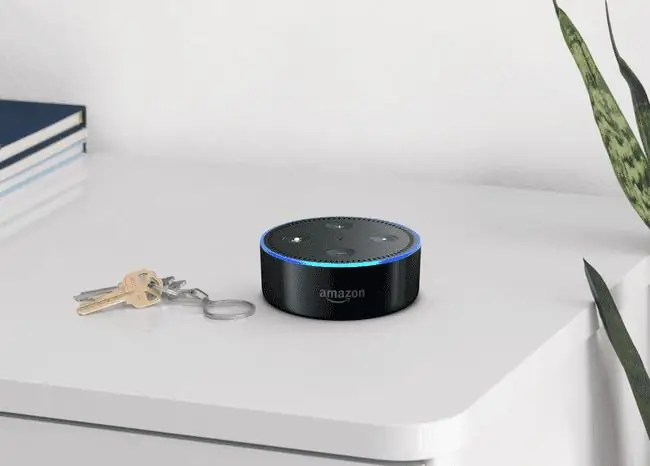
-
ჩამოტვირთეთ Amazon Alexa აპი.
ჩამოტვირთეთ ამისთვის:
- შედით თქვენს Amazon ანგარიშში Alexa აპიდან.
- შეეხეთ მოწყობილობები აპის ქვედა მხრიდან.
-
აირჩიეთ პლუსის (+) ხატი ზედა და აირჩიეთ მოწყობილობის დამატება.
- დააყენეთ თქვენი Bluetooth დინამიკი დაწყვილების რეჟიმში.
-
შეეხეთ Bluetooth Speaker Alexa აპიდან, მიჰყევით ნებართვის ნებისმიერ მოთხოვნას, თუ ხედავთ მათ და შემდეგ აირჩიეთ დინამიკი სიიდან.

Image - როდესაც წარმატებას მიაღწევს, უნდა მოისმინოთ Alexa-ს ნათქვამი "ახლა დაკავშირებულია (ჩადეთ მოწყობილობის სახელი)."
Fire TV მოწყობილობების დაწყვილება Bluetooth დინამიკებით
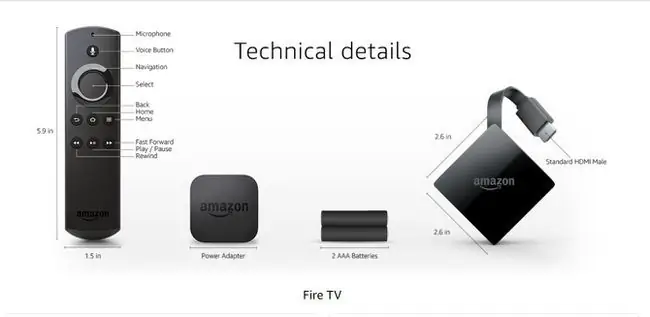
- ჩართეთ Fire TV მოწყობილობა.
- გადახვევა პარამეტრები მენიუში.
- გადადით კონტროლერები და Bluetooth მოწყობილობები > სხვა Bluetooth მოწყობილობები > დაამატეთ Bluetooth მოწყობილობები.
-
დააყენეთ თქვენი Bluetooth დინამიკი დაწყვილების რეჟიმში. დაკავშირებისას დაინახავთ ეკრანზე დადასტურებას და დინამიკი ჩამოთვლილი იქნება როგორც დაწყვილებული მოწყობილობა.
თქვენ ასევე შეგიძლიათ დაუკავშიროთ თქვენი Echo მოწყობილობა თქვენს Fire TV-ს. ამ შემთხვევაში, Alexa-ს მხოლოდ ერთი ვერსია შეიძლება დაუკავშირდეს დინამიკს ერთდროულად.
თუ დააკავშირებთ Bluetooth დინამიკს Fire TV-სთან, თქვენ მოისმენთ და ესაუბრებით Alexa-ს თქვენი Echo დინამიკიდან და მოისმენთ კონტენტს, რომელიც უკრავს Fire TV-ის მეშვეობით დინამიკზე. Alexa-ს ზოგიერთი დავალება კვლავ ითამაშებს Echo დინამიკის მეშვეობით, ხოლო Hulu, Netflix და ა.შ., აუდიოს დაუკრავს Bluetooth დინამიკის მეშვეობით.
ამ კონფიგურაციაში შეგიძლიათ გამოიყენოთ Fire TV პულტი Pandora-ს, Spotify-ისა და სხვა მუსიკალური სერვისების გასაკონტროლებლად Bluetooth დინამიკის მეშვეობით. ხმოვანი მართვის საშუალებები, როგორიცაა „ Alexa, გახსენი Pandora“, კვლავ გააკონტროლებს Alexa-ს Echo მოწყობილობაზე, მაგრამ ბრძანებები, როგორიცაა „ Alexa, stop“ან „ Alexa, play“გააკონტროლებს Fire TV აპს.
წინააღმდეგ შემთხვევაში, Echo Alexa ითამაშებს Bluetooth დინამიკიდან, ხოლო Fire TV კონტენტი ტელევიზორის დინამიკებიდან.
გამოიყენეთ Alexa თავსებადი მესამე მხარის მოწყობილობებზე

თუ მესამე მხარის Bluetooth დინამიკი (მაგ. Libratone Zipp, Sonos One, Onkyo P3 და UE დინამიკების უმეტესობა) მხარს უჭერს Alexa-ს, შეგიძლიათ აკონტროლოთ იგი მწარმოებლის აპლიკაციით. ამასთან, გაითვალისწინეთ, რომ მხოლოდ Amazon Music შეიძლება გამოყენებულ იქნას ამ მოწყობილობებისთვის. Spotify, Pandora ან Apple Music-ის სიმღერების სტრიმინგისთვის (თუნდაც ფასიანი ანგარიშით), გჭირდებათ Amazon Echo-ს ბრენდის მოწყობილობა.
გამონაკლისი არის დინამიკები, როგორიცაა UE Boom 2 და Megaboom, რომლებიც მოიცავს ფუნქციას სახელწოდებით "Say it to play it". ეს დინამიკები წვდებიან ვირტუალურ დახმარებაზე iOS და Android მოწყობილობებზე მუსიკის სტრიმინგისთვის სხვადასხვა სერვისებიდან.
Sonos-ს აშშ-ში მხარს უჭერს Amazon Music, Spotify, TuneIn Radio, Pandora, iHeartRadio, SiriusXM და Deezer, თუმცა ამ კონტენტის დიდი ნაწილი არ არის ხელმისაწვდომი დიდ ბრიტანეთში ან კანადაში.
მიჰყევით ამ ნაბიჯებს Alexa-ს თქვენს Bluetooth დინამიკთან დასაკავშირებლად:
ზუსტი ფორმულირება და ნავიგაცია განსხვავდება ინდივიდუალური აპლიკაციის მიხედვით.
-
ჩამოტვირთეთ მწარმოებლის აპი.
ახალი მოწყობილობები მუდმივად ემატება, ასე რომ, თუ თქვენი არ არის აქ ჩამოთვლილი, მოძებნეთ დინამიკი Play Store-ში ან App Store-ში. ეს არის აპების ბმულები მესამე მხარის მხოლოდ რამდენიმე დინამიკისთვის, რომელიც მოიცავს ჩაშენებულ Alexa მხარდაჭერას:
UE Boom & Megaboom
UE Blast & Megablast
Libratone Zipp
Sonos One
ონკიო
- გადადით დაამატეთ ხმოვანი კონტროლი და აირჩიეთ დაამატეთ Amazon Alexa.
- დააკავშირეთ თქვენი Amazon ანგარიში მასთან დაკავშირებული ელფოსტისა და პაროლის გამოყენებით.
- ჩამოტვირთეთ Alexa აპი მოთხოვნისთანავე.
- მიაკავშირეთ სასურველი მუსიკალური სერვისები (როგორიცაა Spotify) Alexa აპის საშუალებით: დააჭირეთ სამხაზიანი ხატულა ქვედა მარჯვენა კუთხეში, აირჩიეთ პარამეტრები, აირჩიეთ მუსიკა და პოდკასტი და შემდეგ აირჩიეთ მენიუდან.
- მიაბეთ სასურველი მუსიკალური სერვისები თქვენს მესამე მხარის აპში.






